word插入横线怎么写字(word插入横线写字的方法)
在 Word 文档编辑中,掌握插入横线并在横线上写字的技巧,可以为我们制作各种精美的文档增添不少色彩。下面就来详细介绍几种在 Word 中实现这一效果的方法及相关要点。
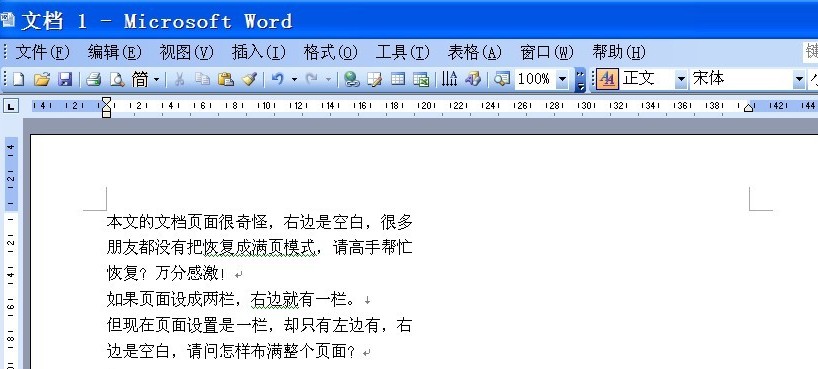
1.使用绘图工具绘制横线并添加文字
2.利用文本框结合横线
3.通过表格实现横线与文字的组合
4.借助形状填充功能制作带文字的横线
使用绘图工具绘制横线并添加文字是一种常见的方法。打开 Word 文档后,点击“插入”选项卡,找到“插图”组中的“形状”,在下拉菜单里选择“直线”工具。此时鼠标指针会变成十字形,按住鼠标左键并拖动,就能在文档中绘制出一条水平或垂直的直线。绘制完成后,还可以通过调整线条的颜色、粗细等格式来使其更符合文档的整体风格。接着,要在线上的写字,需要再次进入“插入”选项卡,点击“文本框”,选择合适的文本框类型(如简单文本框),然后在文本框中输入想要的文字内容。之后将文本框移动到横线上方或下方合适的位置,并通过调整文本框的大小、形状以及设置文本框的无填充色、无轮廓等格式,让文字看起来像是在横线上。例如,在制作一份宣传海报时,可以用这种方法绘制一条彩色横线,并在其上标注活动主题文字。
利用文本框结合横线也是一种不错的思路。先按照上述绘制横线的方法画出一条直线,然后插入一个文本框并输入文字。把文本框拖到横线附近,选中文本框,点击“格式”选项卡,在“排列”组中选择“位置”,再选择“其他布局选项”。在弹出的对话框中,设置文本框的垂直对齐方式为“居中”,水平对齐方式根据需求选择(如相对于页面、相对于横线等)。这样文字就能精准地显示在横线的上方或下方了。比如在制作一份说明书文档时,可利用这种方式在页面顶部的横线下方添加标题文字,使文档看起来更加规范、专业。
通过表格实现横线与文字的组合也较为实用。将光标定位到需要插入横线和文字的位置,点击“插入”选项卡中的“表格”,插入一个一行多列的表格(列数可根据文字数量确定)。选中表格,点击“设计”选项卡,在“表格样式”组中选择“边框”选项,将表格的上下边框取消,只保留中间的横线。然后在各个单元格中输入相应的文字内容,还可以对文字的字体、字号、颜色等进行格式化设置。例如在制作课程表时,就可以用表格来实现课程名称与分隔线的排版,清晰明了。
借助形状填充功能制作带文字的横线也别具一格。插入一个矩形形状,将其高度设置为较细的值以形成类似横线的外观,然后对其进行颜色填充等格式设置。接着右键单击该形状,选择“添加文字”,即可在形状上输入文字。通过调整形状的大小、位置以及文字的格式,能打造出独特的带有文字的横线效果。比如在制作贺卡时,可用这种带文字的横线形状作为装饰元素,增强贺卡的趣味性和个性化。
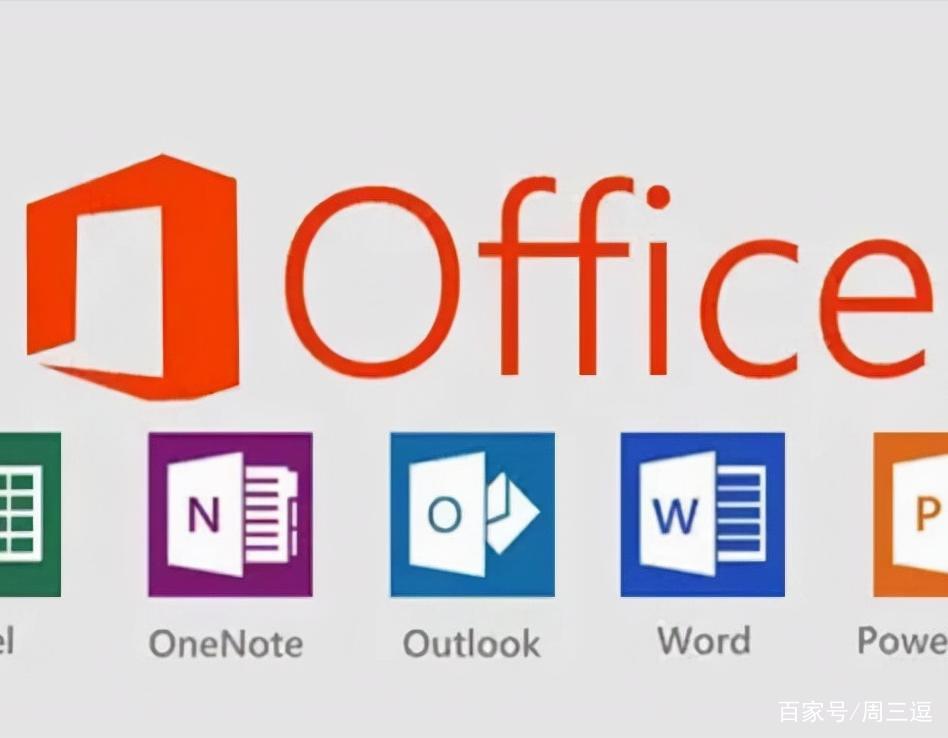
在 Word 中插入横线并在上面写字有多种方法,每种方法都有其特点和适用场景。无论是绘制图形、使用文本框、借助表格还是利用形状填充功能,都可以帮助我们轻松实现这一需求,从而制作出更具创意和专业性的文档,大家可以根据自己的实际需求选择合适的方式来操作。





